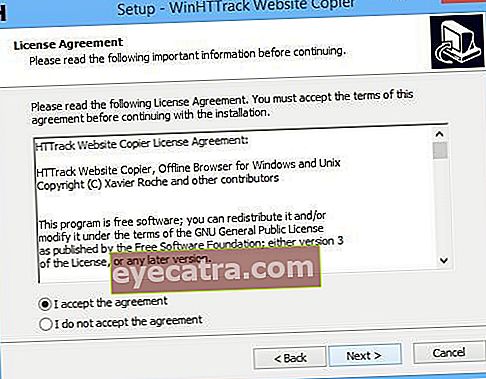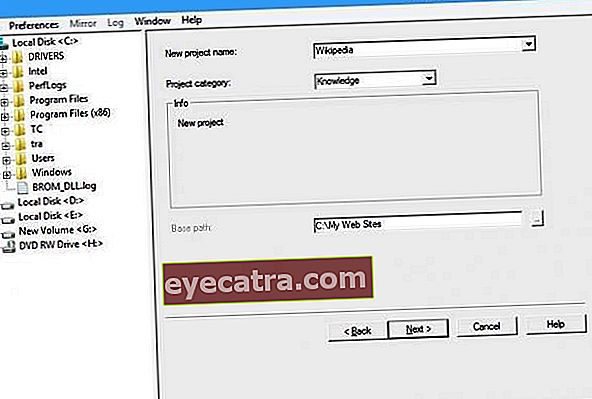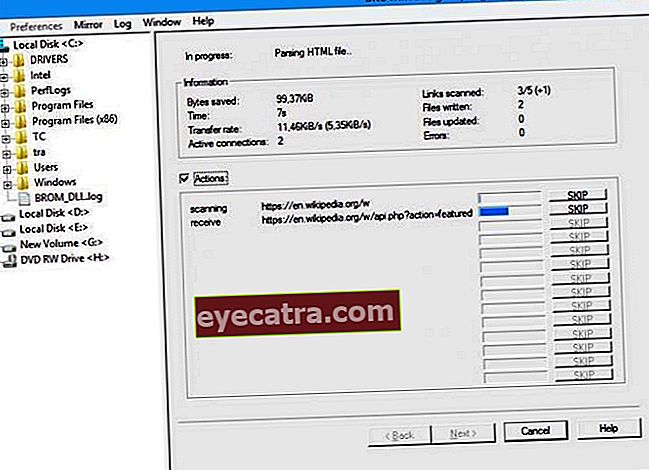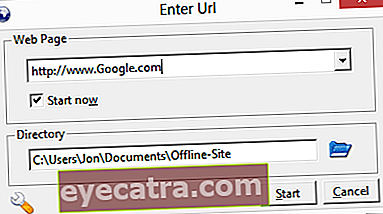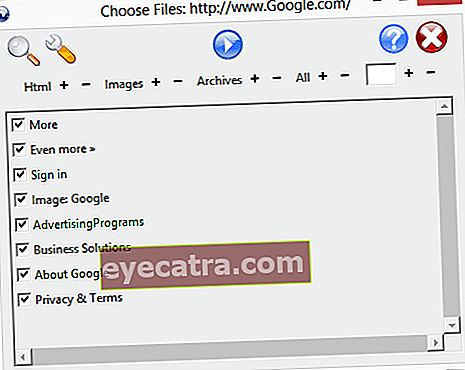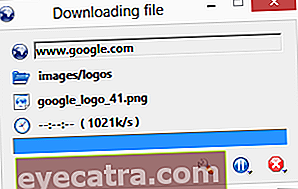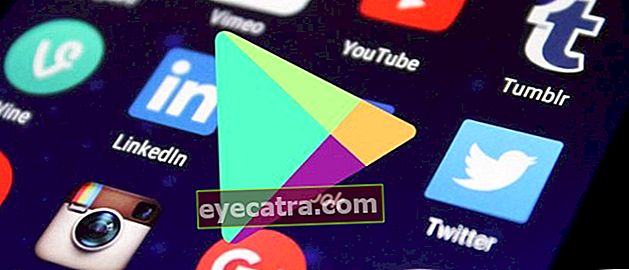kako brskati brez internetne povezave (brez povezave) v vseh brskalnikih
Zdaj se lahko malo umirite, zdaj bo ApkVenue delil skrivne trike, da boste lahko brskali po spletnih mestih brez internetne povezave, tudi kako brskati brez povezave. Kdo ne mara brskanja brez internetne povezave?
V današnjem času veliko ljudi uporablja internet za brskanje po spletnem mestu. Zato obstaja veliko vrst edinstvenih in zanimivih spletnih strani. Ker je za raziskovanje spletnih strani treba imeti dostop do interneta, je cena internetnih paketov seveda precej občutljiva nadloga, celo mnogi poskušajo najti načine za brskanje brez povezave.
Mnogi se pritožujejo zaradi počasnega dostopa do interneta zaradi neenakomernih 4G povezav. Kaj pa se zgodi, če je vaše internetno omrežje počasno ali celo izgubljeno? Zdaj se lahko malo umirite, zdaj bo ApkVenue delil skrivne trike, da boste lahko brskali po spletnih mestih brez internetne povezave, tudi kako brskati brez povezave. Kdo ne mara brskanja brez internetne povezave?
- Kako brskati v Google Chrome Android brez internetne povezave (brez povezave)
- Kako uporabljati Google Zemljevide brez internetne povezave (brez povezave)
- Kako uporabljati Google Translate brez povezave | Ni potrebe po uporabi kvote!
Kako brskati brez internetne povezave (brez povezave) v vseh brskalnikih
1. Uporaba HTTrack
Nalaganje katerega koli spletnega mesta bo zelo enostavno, hvala programske opreme katere ime je HTTracks. Programska oprema je tudi enostaven za uporabo. Sledijo koraki za uporabo HTTracks za poskus brskanja brez internetne povezave.
- Najprej prenesite in namestite programske opremeHTTracks v računalniku.
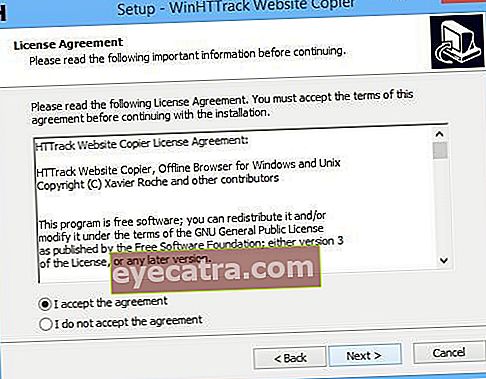
- Zdaj boste morali ustvariti mapo in jo poimenovati, da boste lahko prenesli želena spletna mesta.
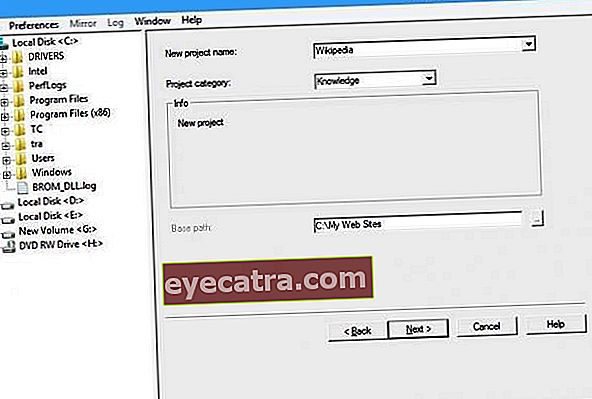
- Vnesite podrobnosti in kliknite Naslednji. V besedilno polje izpolnite URL spletne strani, nato kliknite Naprej.
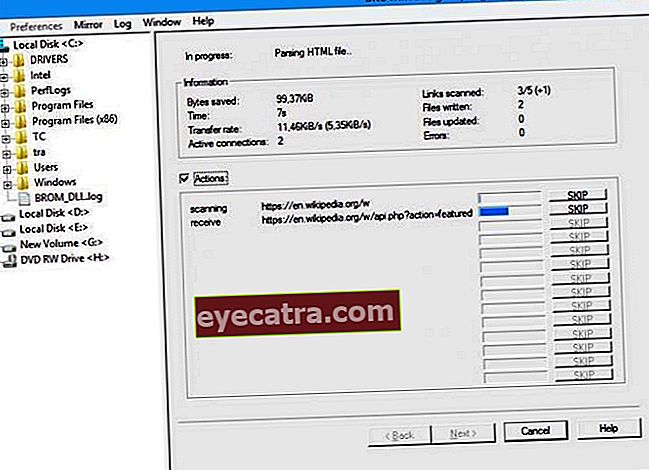
- Zdaj se bo začel postopek prenosa, kar lahko traja nekaj časa, odvisno od hitrosti interneta in velikosti spletnega mesta, ki ga prenašate.
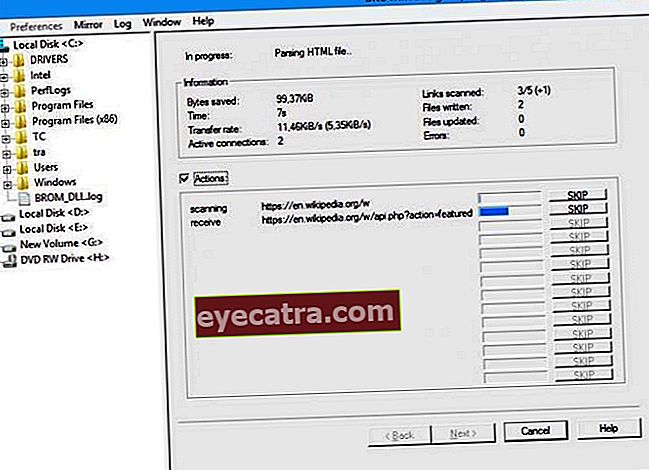 Ko je prenos končan, preprosto odprite mapo, ki ste jo prej ustvarili.
Ko je prenos končan, preprosto odprite mapo, ki ste jo prej ustvarili.
2. Uporaba GetLeft
Getleft je programske opreme prenesite dobro znano spletno stran, postopek njene uporabe pa je zelo enostaven, zato si oglejmo korake za uporabo GetLeft:
- Prenesite in namestite GetLeft v računalniku, nato odprite in pritisnite CTRL + U vstopiti URL in Imenik.
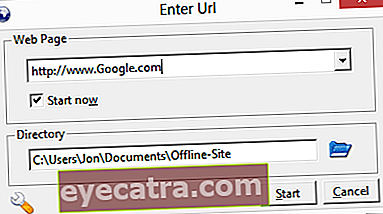
- Zdaj boste pozvani, da izberete datoteko, ki jo želite prenesti prej.
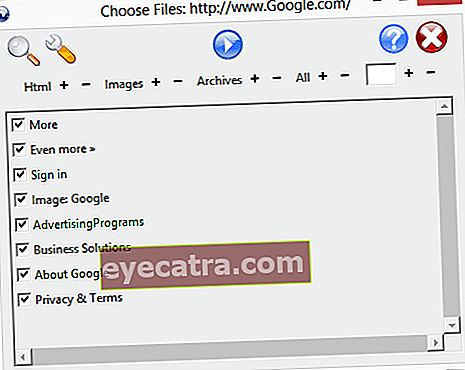
- Po tem počakajte nekaj minut, da se datoteka konča s prenosom
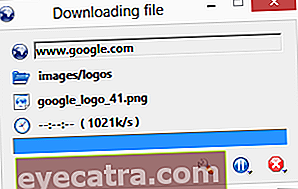
No, tam je programska oprema da lahko brskate po spletnih mestih brez internetne povezave, tudi če gre za način brskanja brez povezave. Če obstajajo težave, ne pozabite napisati svojih komentarjev!